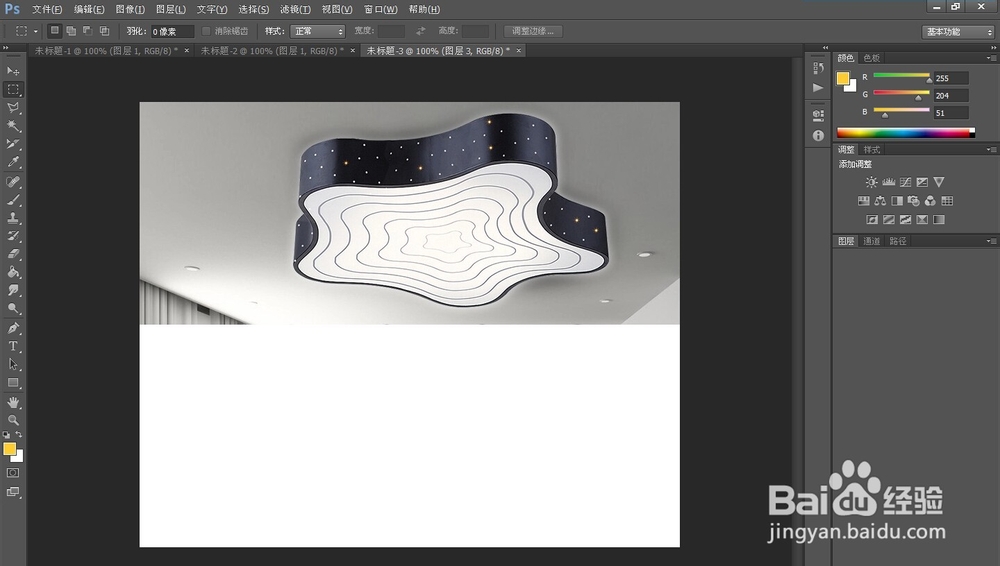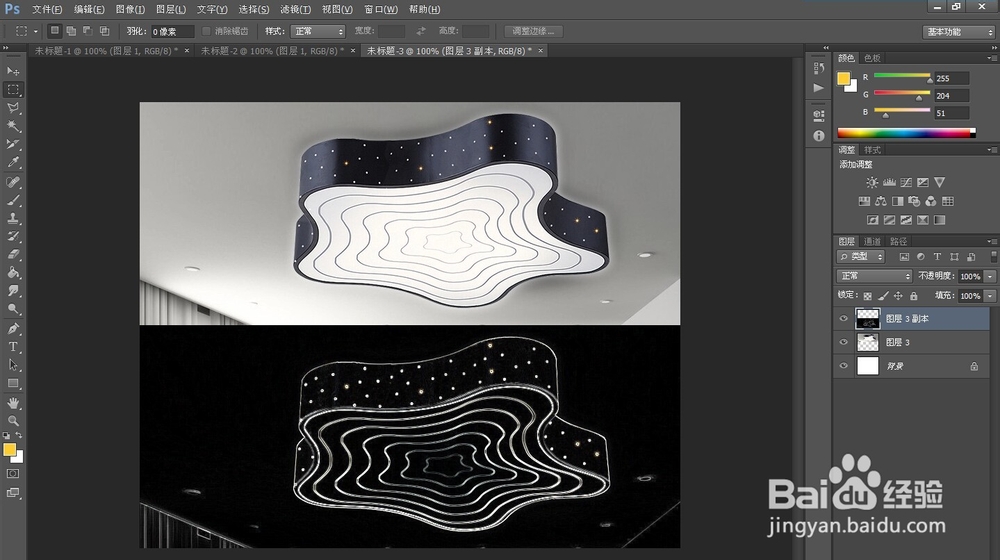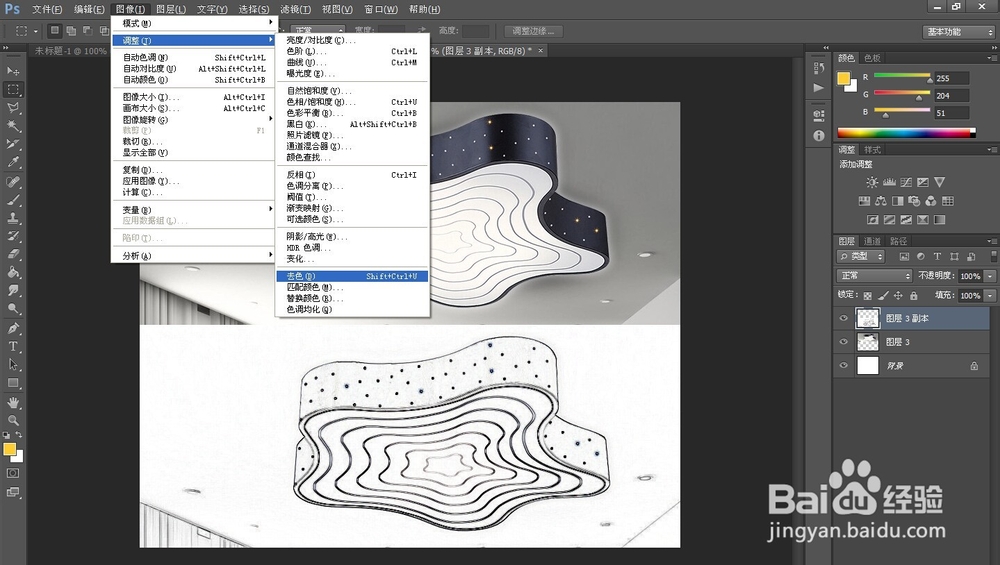如何用photoshop把实物转化成白描线稿
1、首先把要处理的图片用photoshop打开,这里选择一个家居灯作为样例。
2、这里因为要做成原图和效果图一起展示,所以把画布扩大成两倍大小。(如果不需要一同展示,可以跳过这一步。)
3、复制原图的图层,并把原图图层和复制图层排布好
4、然后选中复制图层,点选菜单栏的“滤镜”菜单,选择“滤镜库”菜单项,然后在弹出的“滤镜库”窗口选择“风格化”下的“照亮边缘”,如图,参数可以自行调节,左边有效果图可以实时预览的。调好之后点“确认”键确认。
5、确认后,显示如图效果,此时,复制图层底色为黑色,家居灯的主体部分为亮色部分。可以看到,家居灯的主体部分目前会带有一些颜色的线条。
6、继续选中复制图层,选择“图像”菜单,在弹出的下拉菜单中找到“调整”,再下级菜单“反相”。
7、继续选中复制图层,选择“图像”菜单,在弹出的下拉菜单中找到“调整”,再下级菜单“去色”。
8、效果图如下
声明:本网站引用、摘录或转载内容仅供网站访问者交流或参考,不代表本站立场,如存在版权或非法内容,请联系站长删除,联系邮箱:site.kefu@qq.com。
阅读量:29
阅读量:36
阅读量:65
阅读量:41
阅读量:45